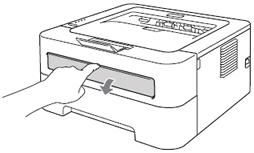HL-2250DN
常见问题解答与故障排除 |
手动进纸
当出现手动进纸信息, 操作面板上的LED指示灯如下所示。Error 指示灯点亮。
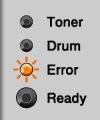
在打印机驱动程序中将手动进纸槽作为默认纸张来源时,将出现 手动进纸信息。
请根据如下步骤消除Error指示灯。
- 如果想从手动进纸槽进行打印, 请转到 情况 A: 从手动进纸槽打印.
- 如果不想从手动进纸槽进行打印, 请转到情况 B: 从纸盒(纸盒1)打印.
- 展开纸张支撑翼板以防止纸张从出纸托板中滑落,或者出纸后立即取走打印出的纸张。
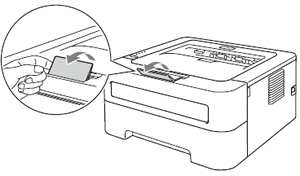
-
用双手滑动手动进纸槽的纸张导块,调整至所用纸张的宽度。
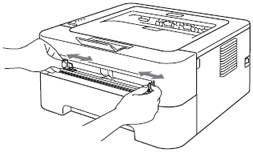
-
用双手将一张纸放入手动进纸槽,直至纸张的前缘触碰到进纸辊。
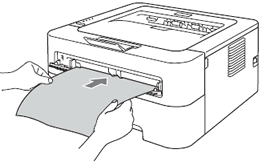
-
当感觉到设备进纸时请松开双手。将纸张以打印面向上的方式放入手动进纸槽。 设备将吸住纸张直至您发送打印数据到设备。
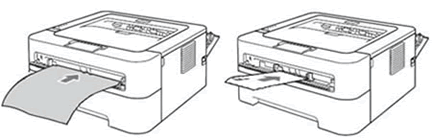
将打印数据发送至设备前,请执行以下操作:
在标签上打印时:
打开后盖 (面朝上后出纸托板)。
在信封上打印时:
打开后盖 (面朝上后出纸托板),按下后盖内的两侧绿色锁定杆 。 点击这里查看详情. -
将打印出文档。如果仍出现错误信息, 请转到步骤7.
-
放入手动进纸槽中的纸张尺寸可能与您在打印驱动中所选的纸张尺寸略有不同。请检查纸张尺寸。 点击这里查看如何检查或更改纸张尺寸的详细信息.
如果想从手动进纸槽进纸并在标签或信封上打印, 点击这里查看如何在标签和信封上打印的详细信息.
确保您所使用的纸张符合Brother推荐的纸张规格。 点击这里查看推荐纸张的详细信息. 点击这里查看您可使用的纸张类型.
-
装入与当前驱动设置相同尺寸的纸张。 将打印出文档。如果您想更改纸张来源, 请转到情况 B中的步骤2.
-
取消打印作业。
- 按下Go键4秒左右直到LED指示灯亮起,松开此键。
- 再次按下Go键。当取消打印作业时Ready和 Error LED指示灯将闪烁。
-
确保手动进纸槽中未放置纸张。
若在手动进纸槽中放置纸张,即使在打印机驱动程序中选择了其他纸张来源,文档也将从手动进纸槽进行打印。
-
请执行以下操作中的一项:
选项 1: 仅下一次打印临时更改设置
Windows 用户/ Macintosh用户
Windows 用户:
注: 由于操作系统不同,操作步骤及屏幕显示可能也不同。
- 从您使用的应用程序选择打印菜单。
(使用的应用程序不同,有关选择打印菜单的步骤也不同.) - 点击属性.
- 点击基本(Basic) 选项卡并从纸张来源(Paper Source)下拉列表中选择纸盒1(Tray1).
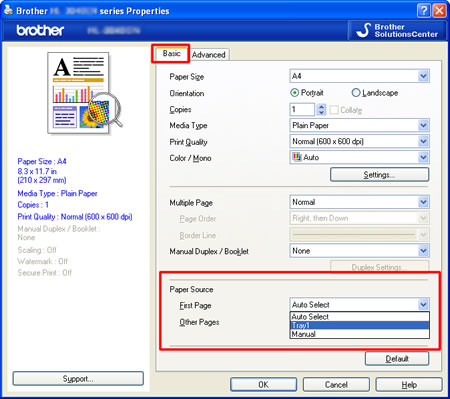
- 点击确定(OK) 将打印数据发送至设备。
Macintosh用户:
注: 由于操作系统不同,操作步骤及屏幕显示可能也不同.
- 打开打印对话框. (点击这里查看如何打开打印对话框的详情.)
- 从预设(Presets)选择标准(Standard)或 默认设置(Default Settings).
- 从打印选项弹出菜单选择打印设置( Print Settings).
- 点击基本(Basic)选项并从纸张来源(Paper Source)选择纸盒1(Tray1)。然后点击打印(Print).
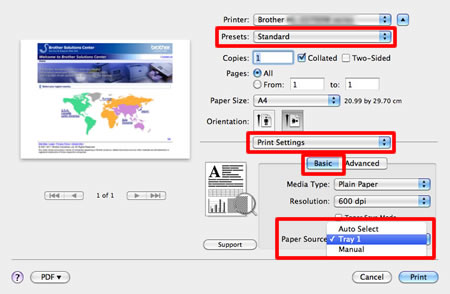
选项 2: 为所有打印更改默认纸盒
Windows 用户/ Macintosh 用户
Windows 用户:
注: 由于操作系统不同,操作步骤及屏幕显示可能也不同.- 打开打印首选项.
点击这里查看如何打开打印首选项的详情.
- 点击基本(Basic) 选项卡并从纸张来源(Paper Source) 下拉列表选择自动选择(Auto Select)或纸盒1(Tray1)。 自动选择(Auto Select)设置将根据您所用文档的纸张尺寸,从任何纸张来源(纸盒或手动进纸槽) 进纸。 如果您想将纸盒1(Tray1)作为默认纸张来源,请选择纸盒1(Tray1)。
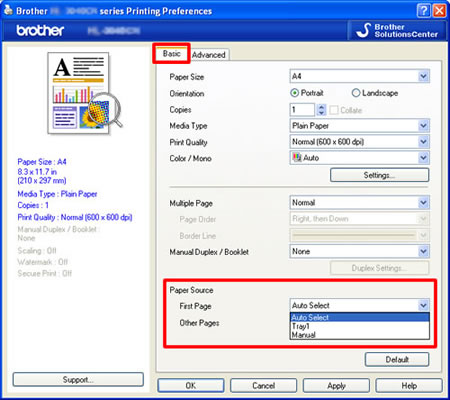
-
点击应用(Apply)以保存您的设置,然后点击确定(OK)。
Macintosh用户:
注: 由于操作系统不同,操作步骤及屏幕显示可能也不同.
- 打开打印对话框。 (点击这里查看如何打开打印对话框.)
- 从预设(Presets)选择最近使用设置(Last Used Settings).
- 从打印选项弹出菜单选择打印设置(Print Settings).
- 点击基本(Basic) 选项卡并从纸张来源(Paper Source) 选择自动选择(Auto Select)或纸盒1(Tray1) , 点击打印(Print).
自动选择(Auto Select)设置将根据您所用文档的纸张尺寸,从任何纸张来源(纸盒或手动进纸槽) 进纸。如果您想将纸盒1(Tray1)作为默认纸张来源,请选择纸盒1(Tray1).
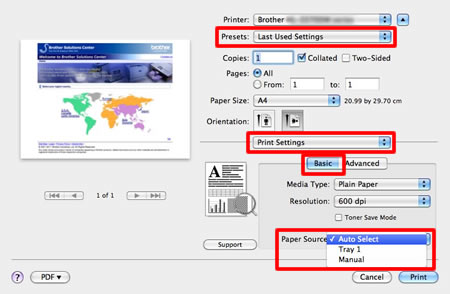
- 从您使用的应用程序选择打印菜单。